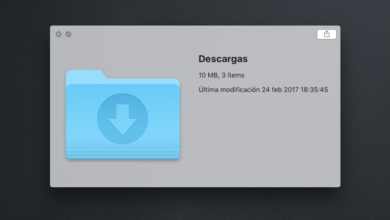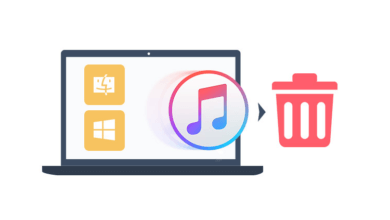Cómo desinstalar Google Chrome en Mac [Guía & Tips]
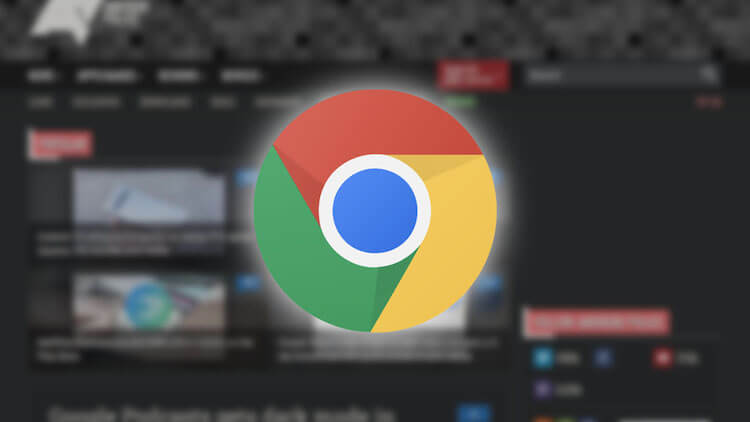
Google Chrome puede ser el navegador más popular del mundo, pero ¿es la mejor solución para los usuarios de Mac? ¿Por qué no te quedas con Safari producido por Apple? De todos modos, si tienes Google Chrome, hay una verdad impactante que debes saber. Aquí te proporcionaremos las formas de eliminar Chrome en Mac por completo y 10 razones por las que es mejor evitar instalar y usar Chrome en Mac.
Cómo desinstalar Google Chrome de Mac usando la papelera
Si los argumentos en contra de Chrome en Mac te parecen razonables, es hora de aprender las formas de eliminar este navegador. Eliminar el software descargado de la App Store es mucho más fácil que eliminar aplicaciones de terceros. En general, el algoritmo es el mismo, pero no basta con tirar la aplicación a la basura. Cubriremos cada paso que debes tomar para eliminar por completo el navegador Google Chrome.
Ves a la carpeta que contiene Chrome. En la mayoría de los casos, sería la carpeta Aplicaciones. Si Chrome no está allí, simplemente presiona las teclas «Comando + F» y busca el navegador de destino a través de la interfaz de búsqueda de Spotlight.
- Traslada Google Chrome a la Papelera.
- En caso de que ubiques el navegador en el Dock, simplemente arrástralo fuera de esa utilidad.
- Elige «Vaciar papelera». Ten en cuenta que borrarás todos los archivos almacenados en la Papelera de forma permanente, ¡así que ten cuidado!
Cómo desinstalar Google Chrome de Mac usando Launchpad
Ese es el método más popular para eliminar una aplicación como Google Chrome. ¿Sabías que también puedes hacerlo en Launchpad?
- Escribe Chrome en el campo de búsqueda de Launchpad.
- Haz clic y mantén presionado el ícono del navegador hasta que comience a moverse.
- Elige el letrero X que aparece a la izquierda.
Ten en cuenta que puedes usar la tecla Opción cuando sea imposible colocar el icono de la aplicación en la Papelera o usar «Vaciar Papelera». Simplemente mantén presionada la tecla mientras selecciona la función de Vaciar Papelera en el buscador. También puedes reiniciar el Mac e intentarlo una vez más. Esta forma de vaciar la Papelera es compatible con todas las versiones de macOS. Por cierto, uno puede borrar cualquier aplicación de esa manera, excepto el software integrado de Apple.
Cómo eliminar completamente las sobras de Google Chrome en Mac
Una mala noticia para ti: Google Chrome no desapareció para siempre. Ha dejado algunas señales llamadas sobras de la aplicación. Este tipo de basura incluye archivos temporales, preferencias, historial de navegación y marcadores. Esos procesos continúan consumiendo una cierta parte del espacio en tu Mac incluso después de borrar Google Chrome de la Papelera. Estas sobras no ocupan mucho espacio, pero si se dejan esas cosas después de desinstalar un software inútil. Para evitarlo, sigue las instrucciones:
- Elige Ir en el menú de Mac.
- Elige Ir a carpeta.
- Ingresa ~ / Library / Google.
- Elige Ir de nuevo.
- Coloca la carpeta titulada GoogleSoftwareUpdate en la Papelera.
- Elige Vaciar papelera.
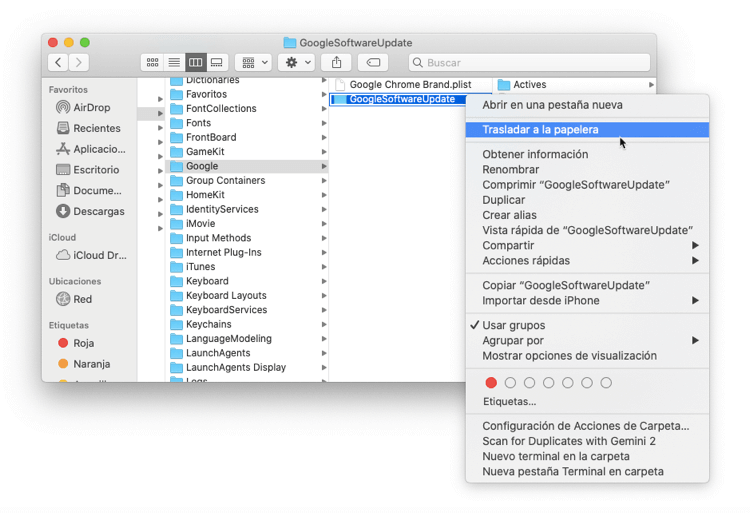
Cómo eliminar Chrome en Mac completamente con un solo clic
¡Solo necesitas probar un limpiador de Mac de terceros: CleanMyMac X para eliminar Google Chrome junto con todos los archivos asociados con un solo clic! CleanMyMac X es una aplicación profesional de limpieza de Mac para ayudarte a eliminar aplicaciones no deseadas en Mac, borrar archivos de caché en Mac, liberar más espacio en Mac, acelerar tu Mac, etc. Con su ayuda, puedes hacer tu Mac más limpio, rápido y seguro. Además, CleanMyMac X es compatible con macOS 10.10 (OS X Yosemite) y superior, incluido macOS Monterey.
- Instala y ejecuta CleanMyMac X.
- Selecciona «Desinstalador».
- Busca Chrome en tu lista de aplicaciones instaladas y selecciónalo.
- Haz clic en el botón «Eliminar».
- Una vez que hagas clic en «Eliminar», Google Chrome y los archivos relacionados se eliminarán en unos segundos.

Consejos: 10 razones para desinstalar Google Chrome en Mac
Agota la batería del MacBook
El propietario de un Mac puede detectar las causas de la baja duración de la batería con la ayuda de herramientas de medición de impacto energético. En caso de que importes cuánto tiempo funciona tu Mac, cambia a Safari; agregará una hora más de batería. Monitor de Actividad es una utilidad integrada que muestra las aplicaciones que requieren la mayoría de los recursos. Chrome es uno de los «glotones pesados» cuando se trata de energía.
Los ventiladores de Mac emiten sonidos
Si no te gusta demasiado viajar en avión, este sonido puede resultar realmente molesto. La razón es que Google Chrome exige más CPU que Safari, como muestra el Monitor de Actividad. La prioridad de Chrome es la velocidad, por eso ocurre tal situación.
Chrome ignora la forma en que Mac hace las cosas
Google Chrome se comporta más como un programa de Windows que como una aplicación de Mac, lo cual tiene sentido. Por ejemplo, un sistema de notificación es diferente del que conocen los propietarios de computadoras Apple. Además, Chrome no tiene su ventana de preferencias.
Google Chrome impacta negativamente en la velocidad de Mac
Docenas de pestañas de Google Chrome abiertas pueden ralentizar tu Mac. Eso se debe básicamente a que el navegador «consume» mucha CPU.
Ecosistema de aplicaciones extraño
Hablando de extensiones y aplicaciones asociadas con Google Chrome, una vez que instales el navegador, creará una carpeta extraña (abajo). La pregunta lógica es por qué Mac no completará simplemente una carpeta con aplicaciones que son básicamente marcadores.
Monitorea los usuarios
Incluso los usuarios más dedicados de Google a veces se sienten incómodos con la cantidad de datos personales que conoce Chrome. Parece que Google está leyendo tus mensajes y observando tu vida de la A a la Z.
La compatibilidad con Mac
La versión de la aplicación de Google Chrome es algo extraña. Aparece en el escritorio de Mac sin ningún permiso. Su extensión y una aplicación de Hangouts hacen el mismo trabajo, pero actúan de varias formas. En comparación con otras herramientas de Apple, estas dos se comportan mal.
No hay posibilidad para leones y leopardos
Google Chrome no es compatible con Mac OS X como Snow Leopard, Lion y Mountain Lion. ¿Por qué deberías actualizar a otro sistema operativo si estás de acuerdo con uno de estos? Google Chrome no se merece esos sacrificios en Mac.
Safari es más compatible con Mac
Bueno, Google Chrome puede seguir siendo una de las mejores soluciones para PC con Windows, pero no para Mac. Intenta usar las aplicaciones nativas de Apple para que tu computadora sea lo más eficiente posible. Durante la última década, Apple Inc. ha hecho que Safari sea más rápido, elegante y mejor que muchos otros navegadores populares. Navegar por la Web, ver videos, buscar en las redes sociales, obtener ayuda con las tareas de la universidad o el trabajo: puedes hacer esto y mucho más en Safari con mayor velocidad y placer.
Chrome carece de integración con los productos de Apple
A las personas que están totalmente involucradas con los servicios de Apple les resultará incómodo trabajar con Google Chrome. Safari está mucho mejor integrado con los productos de Apple. Entonces, tal vez, sea mejor dejar Google Chrome para Windows. La única pregunta que queda es cómo borrar el navegador de un Mac.